UDN
Search public documentation:
ContentBlogArchiveKR
English Translation
日本語訳
中国翻译
Interested in the Unreal Engine?
Visit the Unreal Technology site.
Looking for jobs and company info?
Check out the Epic games site.
Questions about support via UDN?
Contact the UDN Staff
日本語訳
中国翻译
Interested in the Unreal Engine?
Visit the Unreal Technology site.
Looking for jobs and company info?
Check out the Epic games site.
Questions about support via UDN?
Contact the UDN Staff
콘텐츠 제작 블로그 아카이브
아카이브 포스트...
- 2010년 11월
- 2010년 10월
- 2010년 9월
- 2010년 8월
- 2010년 5월
- 2010년 4월
- 2010년 3월
- 2010년 2월
- 2010년 1월
- 상태바 표시
- 색상 선택기 추가
- 마우스로 끌어 Matinee 커넥터 위치 바꾸기 (2009년 12월 17일)
- 애니메이션 관련 문서들을 최신 자료로 업데이트! (2009년 12월 8일)
- AnimSet 뷰어에 몰프 타겟 키! (2009년 12월 7일)
- 새 비디오 튜토리얼! (2009년 11월 30일)
- 새 도형 모드 텍스처(2009년 11월 30일)
- 에디터의 새 기능들 (2009년 11월)
- 텍스처용 사진 잘 찍는 법
- World Position Offset (일명 '정점 변형')
- 라이팅 빌드 정보 대화상자
- 새 뷰모드
- 뷰포트 패닝 변경
- 메시 채색 도구
- Shader Complexity (쉐이더 복잡도) 개선 사항
- 사용자 지정 축소판 그림
- 새 "Pivot" (선회축) 콘트롤
- 기본 설정에서의 변경 사항
- 고급 메시 배치
- 콘텐츠 브라우저에서의 광원 액터
- 기본 반투명 프리미티브 원형
- 인스턴스된 광원 작업흐름
- 편집기 성능
- 라이트맵 UV 에서의 패딩
- Unreal 엔진 콘텐츠 블로그에 오신 것을 환영합니다.
2010년 11월
버텍스 컬러 일치 툴
2010/11/29 Matt Kuhlenschmidt 작성 지금까지는 인스턴스된 버텍스 컬러의 버텍스 카운트와 인스턴스의 버텍스 컬러 수가 다른 스태틱 메시를 다시가져올 때, 맵 체크 및 쿠킹 도중 다음과 같은 에러 메시지가 뜨고 있었습니다:"StaticMeshActor_73 (LOD 0) has hand-painted vertex colors that no longer match the original StaticMesh"
("StaticMeshActor_73 (LOD 0) 에 더이상 원본 스태틱 메시와 일치하지 않는 수제 버텍스 컬러가 있습니다.") 이런 종류의 경고는 기본적으로 콘솔에서 버텍스 컬러가 그냥 존재하지 않는 것으로 만들어 버려서, PC에서는 틀려 보이게 됩니다. 이런 문제를 해결하기 위해 스태틱 메시와 일치하지 않는 버텍스 컬러를 수정할 수 있는 기능을 메시 페인트에 새로이 도입했습니다.
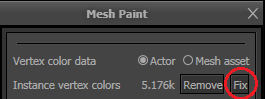
이 기능은 수정이 필요한 메시에서만 활성화되며, 그 외에는 흐려 보이게 됩니다. 대부분의 경우, 특히나 약간의 미세조정만 할 경우 툴은 잘 작동합니다. 메시에 대한 변경사항이 커 질수록, 색이 일치하지 않을 확률도 높아집니다. 이 기능은 엄청난 변경사항이 있을지라도 약간의 색은 항상 일치시킬 수 있도록 하기 위해 고안된 것입니다. 사람에 따라서는 수정 결과가 마음에 들지 않을 수가 있기에, 선택 편의를 위해 자동으로 적용시키지는 않았습니다. 부가적으로 이 기능은 메시 페인트에 추가시켰으니, 수정을 적용한 후에도 쉽게 터치업 하실 수 있습니다. 원본 메시:
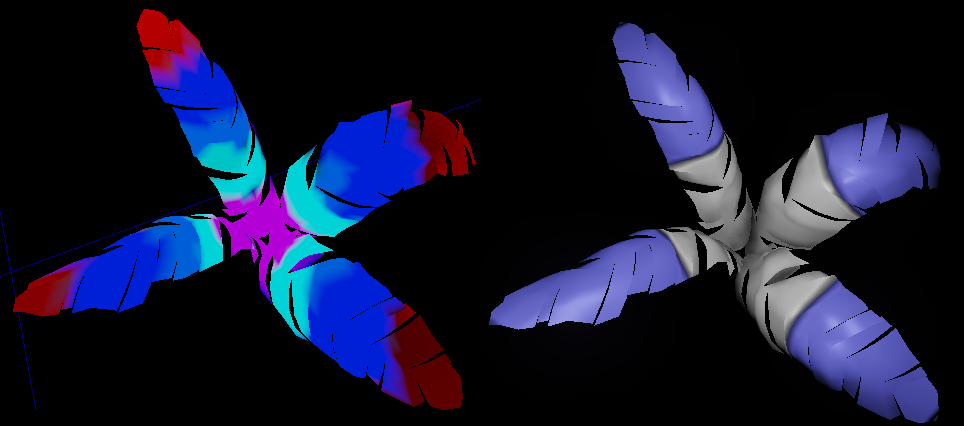 수정을 적용한 로우 폴리 메시:
수정을 적용한 로우 폴리 메시: 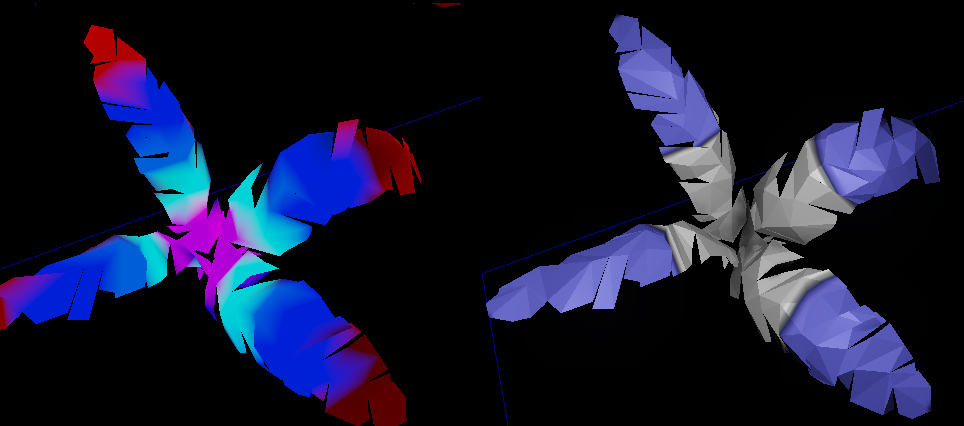
2010년 10월
블룸 개선사항
2010/10/29 Martin Mittring 작성 관련 문서: 블룸.- 블룸 효과의 모양 변경을 허용하여 품질과 유연성이 향상됐습니다.
- 큰 반경을 사용할 때 예전 방식에 비해 성능이 향상됐습니다.
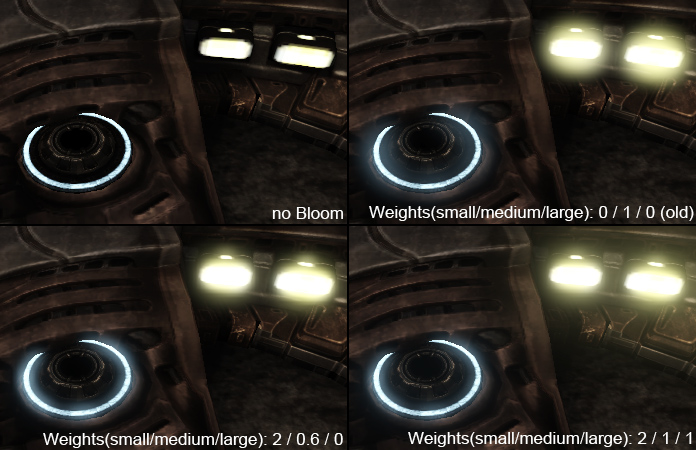
모션 블러에 여러가지 개선사항
2010/10/28 Martin Mittring 작성 관련 문서: 모션 블러 모션 블러 소프트 에지 모션 블러 스키닝.- 모션 블러링된 오브젝트의 실루엣도 약간의 추가비용으로 블러링 효과를 줄 수 있습니다. (모션 블러링된 오브젝트가 경계선 내부에만 블러링되던 부작용을 고쳤습니다.)
- 런타임 트윅용 콘솔 명령이 생겼습니다.
- SkinnedMesh (본 애니메이팅된 오브젝트)에 옵션을 통해 본 단위 모션 블러가 적용 가능합니다. (PC 및 Xbox360).

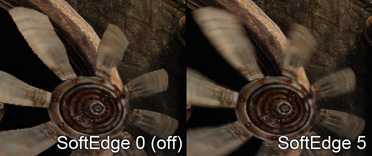
톤매퍼 개선사항
2010/10/28 Martin Mittring 작성 관련 문서: 컬러 그레이딩.- 필름형 톤매퍼의 대비 강화 부분을 조절하기 위한 커스텀 가능 톤매퍼를 드러냈습니다. 이를 통해 어두운 이미지 색을 밝게 할 수 있습니다.
2010년 9월
대량 텍스처 속성 편집
2010/09/01 Jason Bestimt 작성 대량의 텍스처를 변경하려는 경우, 그냥 콘텐츠 브라우저에서 전부 선택한 다음 우클릭, "속성..."을 선택하면 됩니다.2010년 8월
원패스 헤어 라이팅
2010/08/04 Daniel Wright 작성 기존에 UE3에서는 반투명 라이팅에 멀티패스만 있었습니다. 불행히도 반투명 라이팅을 멀티패스로 처리해 버리면 동일 메시에 다수의 레이어가 겹치는 식으로 나뉘게 되어, 결과물이 과도히 밝아지게 됩니다:
8월 QA 빌드에서는 혼합 결과가 제대로 나오는 원패스 라이팅 기법을 선보일 예정입니다:
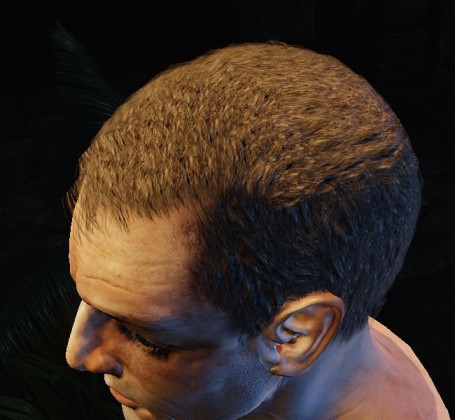
새로운 원패스 라이팅은 스켈레탈 메시 시네마틱 액터에 대해 기본값으로 되어 있으니, 라이팅을 에디터에서 미리보려면 그냥 스켈레탈 메시 시네마틱 액터를 하나 놓아 보시면 됩니다. 원패스 라이팅을 사용하려면 스크립트내 게임플레이 폰에다가 bUseOnePassLightingOnTranslucency(반투명에 원패스 라이팅 사용) 옵션을 true로 설정해야 합니다. 라이팅을 원패스에 처리하려면, dominant light(우세광) (또는 시네마틱에서 비-테두리(rim) 라이트) 이외의 라이팅은 대충 그늘지지 않는 단일 SH 라이팅으로 근사치를 내게 됩니다. 그래도 그 차이는 대부분의 경우 알아챌 수가 없습니다. 이 근사치 덕에 원패스 라이팅은 멀티패스 라이팅에 비해 대략 절반의 명령으로 처리가 되기에, 헤어 구현비가 훨씬 저렴해 질 것입니다.
포인트 라이트에 대한 전체 씬 그림자
2010/08/04 Daniel Wright 작성 8월 QA 빌드에는 포인트 라이트에 대한 전체 씬 그림자 기능이 지원됩니다. 다음 상태에서 켜집니다:- 라이트가 일반 그림자를 드리우는 PointLightMovable(포인트 라이트 이동가능)일 때.
- 라이트가 (일반 포인트 라이트든 토글가능이든) 미리계산된 그림자를 포함한 종류이고, 이 라이트에 대한 라이팅 빌드를 하지 않은 상태로 에디터에서 이 라이트를 선택했을 때.

새로운 캐릭터 간접 라이팅 설정
2010/07/20 Daniel Wright 작성 WorldInfo 에 캐릭터 간접 라이팅에 대한 미세 조절용 설정이 새로 추가되었습니다: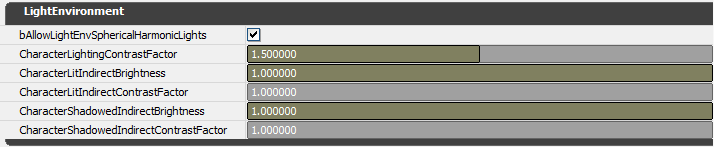
이 설정은 예전 LightEnvironmentIndirectContrastFactor (라이트 인바이언먼트 간접 상수 인자)보다 많은 함수기능을 제공하기에 그를 대체합니다. 실행시간에 적용되므로 에디터에서 미세조절을 하고 라이팅 리빌드 없이도 결과를 확인할 수 있습니다. bIsCharacterLightEnvironment=true 인 빛 환경에만 영향을 끼치며, 이는 언리얼 스크립트에서 설정되어야 합니다. SkeletalMeshCinematicActors 에도 기본값으로 이게 켜져 있으므로, 미리보기용으로 레벨에다 놔 볼 수 있습니다.
directional light(직사광)에다 커다란 IndirectLightingScale(간접 라이팅 스케일)을 가진 Lightmass(라이트매스)로 라이팅된 레벨에 놓은 SkeletalMeshCinematicActor(스켈레탈 메시 시네마틱 액터)입니다. 캐릭터의 등쪽에 간접광을 많이 받도록 하여 빛을 받은 곳과 그늘진 곳의 대비가 낮아지게 됩니다:
 같은 씬에다가 CharacterLitIndirectBrightness=.01, CharacterLitIndirectContrastFactor=2 로 설정한 것입니다:
같은 씬에다가 CharacterLitIndirectBrightness=.01, CharacterLitIndirectContrastFactor=2 로 설정한 것입니다:
디테일 라이팅 에디터 뷰모드
2010/07/20 Daniel Wright 작성 Detail Lighting(디테일 라이팅)이라 불리는 에디터 뷰모드가 새로 생겼으며, diffuse(확산)색과 specular(반사)색을 constant(상수)로 대체하지만 노멀맵이나 opacity(불투명) 마스크 등과 같은 머티리얼 파라미터는 전부 유지합니다. 이 뷰모드는 diffuse(확산) 머티리얼 색 영향력 없이 라이팅을 분리하는 데 유용합니다. 예전 '라이팅만' 뷰모드는 라이트맵 부작용을 찾아보는 데 여전히 쓸만합니다.
새로 생긴 뷰모드 버튼은 라이팅포함 뷰모드 옆에 있습니다:

표시여부 미리계산
2010/07/07 Daniel Wright 작성 다음 QA 빌드에서는 표시여부 미리계산(Precomputed Visibility) 기능이 지원됩니다. 관련 문서: 표시여부 미리계산.소스 콘트롤 되돌리기 대화창
2010/07/06 Billy Bramer 작성 이제 에디터의 콘텐츠 브라우저 내에서 파일을 되돌릴 때 맥락 메뉴 옵션을 사용할 때마다 맞춤형 되돌리기 대화창이 제공됩니다. 대화창을 통해 실수로 파일 되돌리기를 방지할 수 있으며, 되돌리게 될 대상이 정확히 뭔지 알아볼 수도 있겠습니다.스켈레탈 메시의 버텍스 컬러
2010/06/23 Matt Kuhlenschmidt 작성 FBX나 ActorX 파일을 통해 UE3로 스켈레탈 메시의 버텍스 컬러를 가져올 수 있게 되었습니다. 머티리얼 에디터의 Vertex Color 노드를 사용하여 머티리얼에 버텍스 컬러를 사용할 수 있습니다.명시적 노멀 지원
2010/06/23 Matt Kuhlenschmidt 작성 에디터에 스태틱 메시를 가져올 때 명시적 노멀(explicit normal)을 사용할 수 있게 되었습니다. 명시적 노멀을 통해 UE3가 아닌 3D 모델링 프로그램에서 노멀을 정의할 수 있게 됩니다. 이 기능은 아래 보이는 것처럼 매우 복잡한 메시에서 노멀을 계산할 때 라이팅 오류가 생기는 경우에 좋습니다:블룸 개선사항
2010/06/02 Daniel Wright 작성 다음 QA 빌드에는 블룸의 모습을 조절하는 여러 설정이 추가됩니다: BloomScreenBlendThreshold- 씬 색 밝기가 이 값보다 낮아야 블룸 효과를 받습니다.
- 이는 포토샵의 화면 블렌드 모드와 같이 동작하며, 이미 밝은 지역에 블룸을 추가하여 과포화되는 것을 방지합니다.
- 기본값은 10정도로, 실제로 비활성화 상태입니다. 효과를 보려면 1 이하로 설정하십시오.
왼쪽이 원본이며, 오른쪽이 BloomScreenBlendThreshold값 .5 상태입니다. 화면 블렌드가 밝은 지역의 색 과포화를 방지하는 것을 보십시오.


BloomTint
- 블룸 색을 증폭시키며, 기본값은 하양입니다.
보라색조 적용:

BloomThreshold
- 픽셀 색의 요소가 이 값보다 커야 블룸에 적용됩니다. 아주 낮게 설정하면 꿈같아 보이고, 높게 설정하면 현실같아 보입니다. (기본값은 1)
한계점값 -10:

또한, DOF_BlurBloomKernelSize에 64 이상의 값이 설정 가능하며, 블룸의 블러 효과를 화면에 걸쳐 더 깊어지게 할 수 있습니다. 물론 값을 더 크게 하면 작은 값보다 렌더링 시간이 더 걸리게 됩니다.
커널 크기값 256:

2010년 5월
반그늘 스케일
2010/05/28 Ryan Brucks 작성 언리얼 엔진 3의 유용한 기능중 하나는DistanceFieldPenumbraScale , 원거리 필드 반그늘 스케일 속성입니다. 머티리얼이나 머티리얼 인스턴스용 라이트매스 설정 아래에 (아래 반전부분과 같이) 있습니다. 이 설정은 원거리 필드 그림자 의 뿌연 정도를 수정하며, 이는 우세 직사광 이 사용하는 것입니다. 현재 변경 사항을 확인하려면 라이팅을 다시 빌드해야 하지만, 메시를 선택하여 미리볼 수 있습니다.
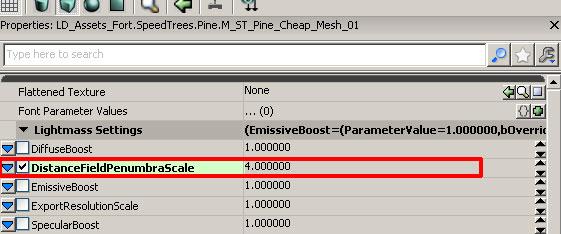 이 옵션은 저해상도 라이트맵을 사용할 때 안좋아 보이는 그림자 부작용 제거를 시도해 볼 때 매우 좋습니다. 나무가 좋은 예입니다. 최근에 메모리를 절약하기 위해 스피드트리 (는 버텍스 라이팅만 되며, 메모리를 많이 낭비하기에 이)를 정적 메시로 변환해 보고 나서 발견한 사실인데, 기본 설정으로는 정적 메시 라이트맵 트리는 저해상도 라이트맵에서의 저질 원거리 필드 그림자때문에 끔찍해 보이게 됩니다.
이 옵션은 저해상도 라이트맵을 사용할 때 안좋아 보이는 그림자 부작용 제거를 시도해 볼 때 매우 좋습니다. 나무가 좋은 예입니다. 최근에 메모리를 절약하기 위해 스피드트리 (는 버텍스 라이팅만 되며, 메모리를 많이 낭비하기에 이)를 정적 메시로 변환해 보고 나서 발견한 사실인데, 기본 설정으로는 정적 메시 라이트맵 트리는 저해상도 라이트맵에서의 저질 원거리 필드 그림자때문에 끔찍해 보이게 됩니다.
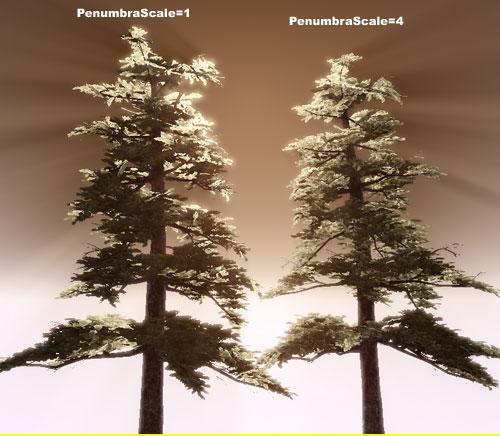 이 둘 다 64x64 라이트맵 해상도를 사용했습니다. 왼쪽은 기본값으로, 저해상도 라이트맵이 그림자에 어떻게 악영향을 끼치는지 확인할 수 있으며, 게임내에서 많은 알리아싱을 유발하게 됩니다.
이 둘 다 64x64 라이트맵 해상도를 사용했습니다. 왼쪽은 기본값으로, 저해상도 라이트맵이 그림자에 어떻게 악영향을 끼치는지 확인할 수 있으며, 게임내에서 많은 알리아싱을 유발하게 됩니다. DistanceFieldPenumbraScale 값을 4 로 설정한 오른쪽은 그림자의 거친 엣지 부분을 뿌얘지게 만들어, 나무를 보다 부드러워 보이게 만들고 전이된 형태와도 잘 융화되게 만듭니다.
최상인 부분은, 공짜라는 것입니다. 몇몇 경우엔 저해상도 라이트맵을 치워도 될 정도로요!
(다른 유용한 경우는 씬의 반투명에 빛을 줄 때, 빳빳해서 어색한 그림자를 기름종이를 댄 듯 보이게 만들 수도 있습니다.)
텍스처 자동으로 다시가져오기
2010/05/26 Jason Bestimt 작성 에디터는 이제 원본 텍스처의 변경 사항을 기다리고 있다가 변경 사항이 검출되면 자동으로 다시가져옵니다. 이 기능을 켜려면:- XXXX(게임명)EditorUserSettings.ini의 "listen" 목록에 디렉토리를 추가합니다. 절대 주소도 (UnrealEngine3\Binaries\Win64\ 로의) 상대 주소도 사용할 수 있습니다.
[FileListener] AdditionalFileListenerDirectories=..\..\..\SourceAssetDirectory\또는
[FileListener] AdditionalFileListenerDirectories=D:\Build\SourceAssetDirectory\
- 보기 > 환경설정 > 텍스처 자동-다시가져오기 를 통해 기능을 켜십시오.
[FileListener] AdditionalFileListenerDirectories=D:\Build\SourceAssetDirectory\ D:\SuperSecretArtStuff\
맵별 후처리 체인
2010/05/24 Matt Kuhlenschmidt 작성 이제 BaseEngine.ini의 전역 체인이 아닌, 월드 인포 속성에다가 맵별로 후처리 체인을 지정할 수 있습니다.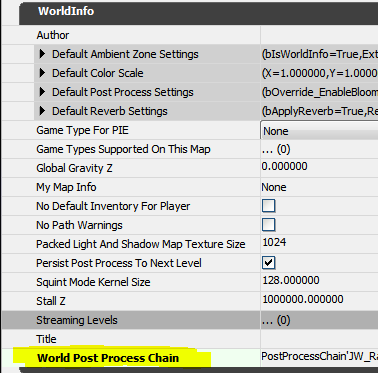
알림: "월드 후처리 체인"이 지정되지 않은 경우, INI 파일에 지정된 기본값이 사용됩니다.
고도별 기하급수적 안개
2010/05/20 Daniel Wright 작성 5월 QA 빌드에 고도별 기하급수적 안개(Exponential Height Fog)라는 전역 안개 유형이 새로 추가되었습니다. 일반적인 고도별 안개 액터처럼 레벨에 ('액터 클래스' -> '정보' 에서 찾아다가) 놓을 수 있습니다만, 렌더링 방식이 약간 다릅니다. 고도별 기하급수적 안개는 맵의 낮은 곳에는 고밀도, 높은 곳에는 저밀도 안개를 만듭니다. 변화가 부드럽게 일어나므로 기존의 고도별 고정밀도 안개에서와 같은 굵은 경계선은 보이지 않을 것입니다. 고도별 기하급수적 안개는 두 가지 안개색을 지원합니다. 하나는 우세직사광을 받는 반구 부분(이 없으면 그냥 윗부분)의 색이며, 또 하나는 반대쪽 반구의 색입니다. VCTF-Necropolis 에다가 기존 고도별 고정밀도 안개를 놓은 모습입니다:
그리고 이건 고도별 기하급수적 안개를 놓은 것으로, 빛에 접한 반구와 반대편 색을 다르게 한 것입니다:

렌더링 비용은 고도별 고정밀도 안개의 레이어를 둘 놓은 것과 비슷합니다.
2010년 4월
FBX 임포터 업데이트
2010/04/29 Mike Fricker 작성 신기능- 강(rigid) 애니메이션이 (새로 생긴 가져오기 옵션을 통해) 지원됩니다.
- 이를 통해 스킨된 메시가 아닌 Max에 링크된 객체를 애니메이트할 수 있습니다.
- FBX 파일에서 스켈레탈 매시를 다시 가져올 수 있게 되었습니다.
- LOD와 모핑을 포함하나, 애니메이션, 머티리얼, 텍스처는 아닙니다.
- 가져온 애셋의 이름을 덮어쓰는 옵션이 새로 생겼습니다.
- 기본값으로 활성화되어 있으니, 이제 바로 새 애셋 이름을 지정할 수 있습니다.
- 텍스처를 (머티리얼 생성 포함이든 아니든) 가져올 수 있습니다.
- FBX 가져오기 옵션이 크게 개선되었습니다.
- 모든 가져오기 옵션의 툴팁 메시지를 다시 썼습니다.
- FBX 가져오기 설정이 저장되어 세션간 공유됩니다.
- 임포터가 가져올 애셋 유형을 FBX 파일을 살펴 알아냅니다.
- 메시를 가져올 때 스무딩 그룹 경고창이 도배되던 것을 고쳤습니다.
- 자잘한 버그가 잡혀 개선되었습니다.
서광
2010/04/14 Daniel Wright 작성 엔진에 '서광'(Light Shaft, 또는 God Rays 등)이라는 이름의 신기능이 추가되었습니다. 직사광의 bRenderLightShafts(서광 렌더)를 체크하여 활성화시킬 수 있습니다:
결과는 이와 같습니다:

이 효과는 BloomScale로 스케일되는 더하기 요소와, OcclusionMaskDarkness로 조절되는 가리기 요소를 지닙니다. OcclusionMaskDarkness를 1로 설정하여 더하기 요소만 켤 수도 있고, BloomScale=0으로 가리기 요소만 적용할 수도 있습니다. BloomScale=0이고 OcclusionMaskDarkness=1이면, 효과가 전혀 렌더링되지 않아 렌더링 간접비가 들지 않습니다. 이 파라미터를 마티네에서 조작하여 레벨의 특정 부분에만, 혹은 동영상 도중에 효과를 줄 수 있습니다. 이 효과 렌더링 시간은 Xbox 360에서 1.9ms 걸립니다. SSAO는 ~2.5ms 걸리므로, 실제로 이 기능이 낫습니다.
심도 의존 후광
2010/04/14 Jason Bestimt 작성 (관련 토픽: 언리얼에디터) 원근보기 창에서 심도 의존 후광이 지원되어 와이어프레임 모드가 훨씬 알아보기 쉬워 졌습니다. 이 기능은 기본값으로 활성화되어 있으며, 메인 에디터의 보기->환경 설정->와이어프레임 후광 활성화를 통해 토글할 수 있습니다.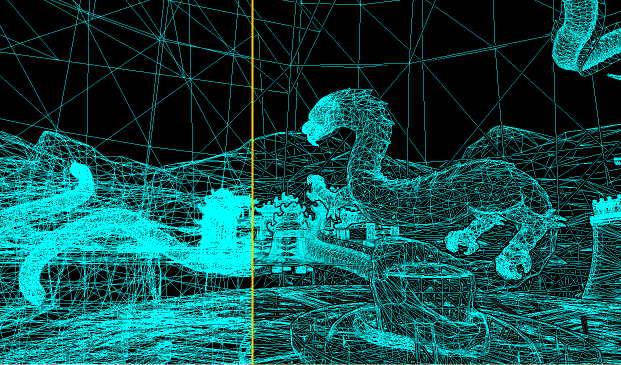
ProcBuilding 문서
2010/04/02 James Golding 작성 ProcBuilding 시스템 및 Facade 도구 관련 문서가 UDN 페이지 에 올라왔습니다.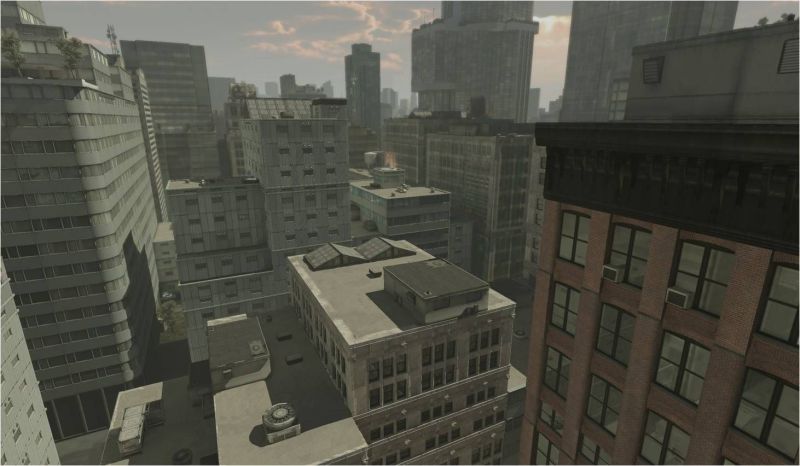
2010년 3월
최적화된 법선 처리하기
2010/03/26 Kevin Johnstone 작성 최적화된 폴리곤 수로 더 깨끗한 법선을 처리하는 방법은, 엔진이 하는 일을 흉내내어 보통은 별개의 스무딩 그룹에 놓거나 모서리 다듬기에 맡겨버릴 면을 떼어낸다든가, 모서리 반복(loop)을 추가하여 깨끗하게 만든다든가 하는 방법이 있습니다.애셋 통합
2010/03/23 Jason Bestimt 작성 애셋 통합 도구은 에디터 내에서 여러 애셋을 하나의 애셋으로 합병하는 간단한 방법을 제공합니다. 예로, 개발 과정에서 여러번 중복된 텍스쳐가 있다고 치면, 이는 딱 중복된 복사본 개수만큼 자원을 낭비되게 됩니다. 애셋 통합 도구는 사용자가 원하는 대로 그렇게 사용된 것들을 선택하여 하나의 특정 텍스쳐 인스턴스로 대체할 수 있게 해 줍니다.애셋 통합 도구 불러오기
도구를 사용하려면, 우클릭 브라우저에서 간단히 (통합시키려는 애셋을 포함하여) 통합하려는 애셋을 선택합니다. 그 후 나타난 우클릭 메뉴에서 우클릭 - "Consolidate..."를 선택하면 됩니다. 텍스쳐와 머티리얼에 허용된 예외를 제외하고는, 일반적으로 선택 객체 중 동일 유형의 것들만 통합됨을 유의하십시오. "Consolidate..." 옵션이 보이지 않을 경우, 동일 유형의 애셋만 선택했는지 확인하십시오! 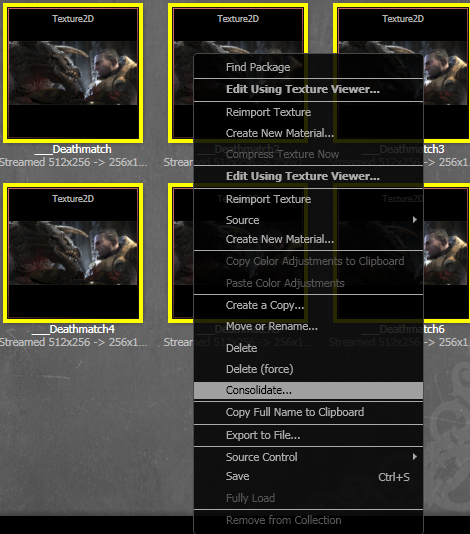 |
| 텍스쳐가 여러번 중복되었습니다! 모두 선택하여 우클릭하면 'Consolidate...' 옵션이 나옵니다. |
애셋 통합하기
선택된 객체의 우클릭 메뉴에서 "Consolidate..."을 선택하면, 선택한 모든 애셋에 라디오 버튼이 달린 대화창이 나타납니다. 창에서 "다른 것들을 통합할 애셋"을 하나 선택한 뒤 "Consolidate Assets" 버튼을 누르십시오. 선택하지 않은 애셋으로의 리퍼런스가 선택한 애셋의 리퍼런스로 변경되며, 이 과정에서 선택되지 않은 애셋은 삭제됩니다. 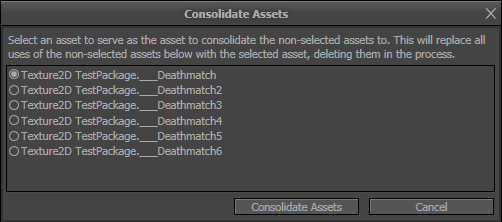 |
| 통합 창 안의 애셋을 선택하면 '다른 것들을 통합할 애셋'이 됩니다. |
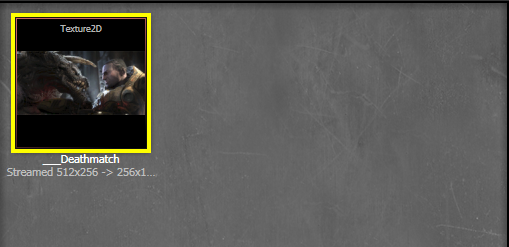 |
| 모든 중복이 선택된 애셋으로 통합되었습니다! |
비디오 인코딩하기
2010/03/23 Nick Atamas 작성 자주 게임이나 특정 기능을 홍보하기 위한 비디오를 만들 필요가 있습니다. 안타깝게도 캡춰한 비디오는 크기가 매우 큽니다. 다행히, 압축하지 않은 기가급 비디오는 보통 수십메가 정도로 압축됩니다. Microsoft Expression Encoder 무료 배포버전을 사용하면 쉽게 압축할 수 있습니다. 비디오 튜토리얼: 단계별:
단계별: - 설치하기:
- 링크된 페이지의 오른쪽 부분에서 Download Free 버튼을 클릭합니다: http://www.microsoft.com/expression/try-it/default.aspx?filter=encoder3
- 다운 받은 파일 실행합니다.
- Expression Encoder 실행합니다. 캡춰한 비디오를 인코더에 끌어다 놓습니다.
- Output -> Job Output에서 출력 디렉토리를 선택합니다.
- Encode -> Video에서 화질을 선택합니다. 2048 kbps 정도면 괜찮은 짝수입니다.
- *Frame Rate*와 *Size Mode*가 둘 다 *Source*로 되어있지 않게 해야합니다.
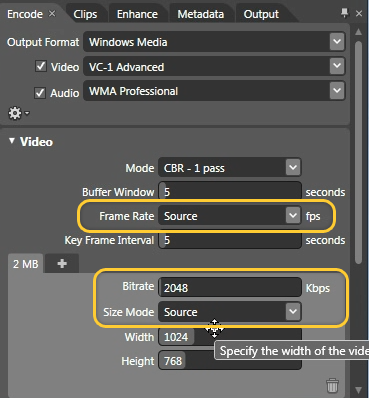
- Encode를 누르고 기다리십시오.
동적 그림자가 드리워진 반투명
2010/03/22 Daniel Wright 작성 이제 두가지 특정 상황에서 동적 그림자가 드리워진 반투명(Dynamically Shadowed Translucency)이 가능합니다: 1) 빛 환경을 통해 라이팅된 반투명은 정적 환경의 우세광에 의해 드리워진 동적 그림자를 받을 수 있습니다. 다른 말로, 캐릭터 머리카락에 환경의 그림자가 드리워진다는 뜻입니다. 좌측의 반투명 머리카락은 이 기능을 사용하지 않은 것이며, 우측의 머리카락은 이 기능을 사용한 것입니다.
 이 기능을 활성화시키기 위한 머티리얼 세팅은 bTranslucencyReceiveDominantShadowsFromStatic(반투명이 정적에서 우세 그림자 받음) 입니다. 머리카락을 그늘지게 만드는 기능을 간단히 on/off하거나 실제로 동적 그림자를 사용할 지 여부를 정하는 빛 환경 설정도 있습니다: bAllowDynamicShadowsOnTranslucency(반투명에 동적 그림자 허용). 이 설정의 기본값은 Off이므로, 이 기능을 사용해 보려면 설정을 바꿔야 합니다.
성능 문제:
엑스박스 360에서 이 기능의 문제는 그림자 농도를 렌더링하도록 옵션을 켰을 경우 캐릭터당 약 .2ms의 비용이 든다는 점입니다. 또한 4개의 텍스쳐 색인과 약간의 ALU 명령이 머리카락 쉐이더에 추가되긴 하지만, 머리카락은 화면에서 매우 작기 때문에 추가되는 GPU 시간은 보통 아주 조금(~.02ms) 입니다.
제한 사항:
정적 환경으로부터 드리워진 그림자만 받을 수 있으며, 다른 플레이어나 자신의 그림자는 받을 수 없습니다.
2) 반투명은 불투명 표면에 드리워진 우세 그림자를 상속받을 수 있습니다. 이 말은 반투명이 반투명 뒤의 불투명 픽셀에 드리워진 동적 그림자를 사용할 수 있다는 뜻입니다. 이 기능의 목적은, 지오메트리 경계선을 감추려고 반투명 혼합 모드 및 심도 편향 알파를 사용한 그라운드 메시에 동적 그림자를 약간이나마 허용하기 위해서입니다.
이 기능이 없는 반투명 그라운드 메시의 모습입니다:
이 기능을 활성화시키기 위한 머티리얼 세팅은 bTranslucencyReceiveDominantShadowsFromStatic(반투명이 정적에서 우세 그림자 받음) 입니다. 머리카락을 그늘지게 만드는 기능을 간단히 on/off하거나 실제로 동적 그림자를 사용할 지 여부를 정하는 빛 환경 설정도 있습니다: bAllowDynamicShadowsOnTranslucency(반투명에 동적 그림자 허용). 이 설정의 기본값은 Off이므로, 이 기능을 사용해 보려면 설정을 바꿔야 합니다.
성능 문제:
엑스박스 360에서 이 기능의 문제는 그림자 농도를 렌더링하도록 옵션을 켰을 경우 캐릭터당 약 .2ms의 비용이 든다는 점입니다. 또한 4개의 텍스쳐 색인과 약간의 ALU 명령이 머리카락 쉐이더에 추가되긴 하지만, 머리카락은 화면에서 매우 작기 때문에 추가되는 GPU 시간은 보통 아주 조금(~.02ms) 입니다.
제한 사항:
정적 환경으로부터 드리워진 그림자만 받을 수 있으며, 다른 플레이어나 자신의 그림자는 받을 수 없습니다.
2) 반투명은 불투명 표면에 드리워진 우세 그림자를 상속받을 수 있습니다. 이 말은 반투명이 반투명 뒤의 불투명 픽셀에 드리워진 동적 그림자를 사용할 수 있다는 뜻입니다. 이 기능의 목적은, 지오메트리 경계선을 감추려고 반투명 혼합 모드 및 심도 편향 알파를 사용한 그라운드 메시에 동적 그림자를 약간이나마 허용하기 위해서입니다.
이 기능이 없는 반투명 그라운드 메시의 모습입니다: 이 기능을 켜면:
이 기능을 켜면: 이 그림자 기능을 켜는 머티리얼 세팅은 bTranslucencyInheritDominantShadowsFromOpaque(반투명이 불투명으로부터 우세 그림자 상속) 입니다. 주의! 이 기능은 간접비가 약간 추가되므로, 레벨상의 모든 반투명 머티리얼이 아닌 그라운드 메시에 사용된 기본 머티리얼에만 사용하는게 좋습니다.
성능 문제:
엑스박스 360에서 씬의 어느곳에든 이 기능을 사용하면 고정적인 .27ms 간접비가 있으며, 머티리얼에 텍스텨 샘플이 추가됩니다. 반투명 그라운드 메시가 화면 많은 부분에 걸쳐 있는 경우, 보통 .1ms가 더 추가됩니다.
제한 사항:
이 기능은 우세광으로부터 드리워진 그림자에만 작동하므로, (완전히 우세광 그림자 속에 있을때 사용되는) 변조 그림자는 영향받지 않습니다.
디렉셔널 라이트(직사광)에서조차 이는 캐스케이드 섀도우 맵에서가 아니라, 다이내믹 오브젝트에서의 오브젝트별 그림자에만 작동합니다.
이 옵션을 사용하는 반투명은 그 뒤의 불투명 물질에서 동적 그림자를 받게 되며, 아래 스크린샷의 계단에서 확인할 수 있습니다. 반투명 메시가 그 뒤의 불투명 메시 모양과 잘 맞지 않는 경우 부작용이 생길 수 있습니다.
이 그림자 기능을 켜는 머티리얼 세팅은 bTranslucencyInheritDominantShadowsFromOpaque(반투명이 불투명으로부터 우세 그림자 상속) 입니다. 주의! 이 기능은 간접비가 약간 추가되므로, 레벨상의 모든 반투명 머티리얼이 아닌 그라운드 메시에 사용된 기본 머티리얼에만 사용하는게 좋습니다.
성능 문제:
엑스박스 360에서 씬의 어느곳에든 이 기능을 사용하면 고정적인 .27ms 간접비가 있으며, 머티리얼에 텍스텨 샘플이 추가됩니다. 반투명 그라운드 메시가 화면 많은 부분에 걸쳐 있는 경우, 보통 .1ms가 더 추가됩니다.
제한 사항:
이 기능은 우세광으로부터 드리워진 그림자에만 작동하므로, (완전히 우세광 그림자 속에 있을때 사용되는) 변조 그림자는 영향받지 않습니다.
디렉셔널 라이트(직사광)에서조차 이는 캐스케이드 섀도우 맵에서가 아니라, 다이내믹 오브젝트에서의 오브젝트별 그림자에만 작동합니다.
이 옵션을 사용하는 반투명은 그 뒤의 불투명 물질에서 동적 그림자를 받게 되며, 아래 스크린샷의 계단에서 확인할 수 있습니다. 반투명 메시가 그 뒤의 불투명 메시 모양과 잘 맞지 않는 경우 부작용이 생길 수 있습니다.
라이팅 빌드 안된 씬 미리보기의 변경 사항
2010/03/18 Daniel Wright 작성 예전 에디터는 라이팅 빌드가 안된 객체에 대해 그림자 볼륨을 사용했습니만, 보통 성능 및 블루 스크린 문제가 거의 정리될 단계에서야 그림자가 나타나곤 했습니다. 다음 QA 빌드에서는 이 상황에서 투영된 그림자가 대신 사용될 것입니다: 1) (객체를 옮기거나 설정을 변경할 때와 같이) 미완성 객체가 약간일 경우 - 우세광으로부터 객체별로 그림자가 생성됩니다. 한 객체에 영향을 끼치는 빛이 여럿일 수 있고, 객체별로 그림자를 몇 개씩 만들면 에디터가 금방 복잡해 질 것이기에, 이 그림자는 우세광으로부터만 생성됩니다. 2) (빛을 옮기거나 수정하는 경우와 같이) 미완성 객체가 많거나 라이팅 빌드가 안된 경우 - 모든 씬 그림자가 생성됩니다. 이는 현재 우세직사광 및 집중광 유형에서만 작동합니다. 아래는 우세직사광으로 만든 씬의 예제입니다: 정적 메시를 약간 움직이면, 해당 메시에 대한 동적 그림자가 렌더링됩니다만, 다른 것들은 기존 그림자를 그대로 사용합니다:
정적 메시를 약간 움직이면, 해당 메시에 대한 동적 그림자가 렌더링됩니다만, 다른 것들은 기존 그림자를 그대로 사용합니다:
 빛을 회전시키면, 에디터가 전체 씬을 동적 그림자로 전환합니다:
빛을 회전시키면, 에디터가 전체 씬을 동적 그림자로 전환합니다:
 추가적으로 Lightmass EnvironmentColor를 라이팅 빌드가 안된 객체에 적용한 천공광 미리보기가 있으며, 이제 더이상 그늘진 지역에서 까매지지 않습니다.
추가적으로 Lightmass EnvironmentColor를 라이팅 빌드가 안된 객체에 적용한 천공광 미리보기가 있으며, 이제 더이상 그늘진 지역에서 까매지지 않습니다.
캐스케이드 섀도맵과 이동가능 우세직사광
2010/03/18 Daniel Wright 작성 이제 우세직사광에서 케이케이드 섀도맵을 지원합니다. 관련 설정은 다음과 같습니다:- WholeSceneDynamicShadowRadius
- (전체 씬 동적 그림자 반경) 동적 그림자가 사라지는 거리를 결정합니다.
- NumWholeSceneDynamicShadowCascades
- (전체 씬 동적 그림자 캐스케이드 수) 일명 캐스케이드로, view frustrum을 몇등분 할지 정합니다. 각 캐스케이드는 각자의 섀도맵을 가지며, 캐스케이드의 수를 늘리면 그림자 해상도가 향상되어 가시거리를 넓힐 수 있지만, 렌더링이 더 오래 걸립니다.
- CascadeDistributionExponent
- (캐스케이드 분포 지수) 값을 높이면 캐스케이드 이행을 카메라에 가깝게 하며, 1 미만의 값은 이행을 멀어지게 합니다.
-
WholeSceneDynamicShadowRadius= 10000 -
NumWholeSceneDynamicShadowCascades= 3 -
CascadeDistributionExponent= 3
 우세직사광이 다른 방향으로 회전하는 모습:
우세직사광이 다른 방향으로 회전하는 모습:
패키지 목록 필터
2010/03/18 Nick Atamas 작성 이제 콘텐츠 브라우저에 현재 작업중인 패키지를 기억하는데 도움이 되는 도구 몇가지가 생겼습니다. 텍스트 필터에 추가로, 수정된 패키지와 현재 _체크 아웃_된 패키지를 볼 수 있습니다.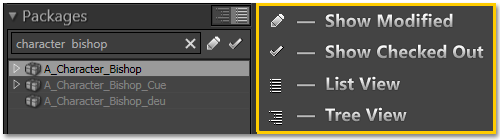
끌어다놓기 변경사항
2010/03/17 Nick Atamas 작성 변경된 점 이전에는 애셋을 끌어다 놓을 때 동작을 바꾸려고 같이 누르는 수정 키가 여럿 있었습니다. 이 기능은 단일 키로 통합되었습니다: Ctrl 콘텐츠 브라우저에서 끌어다 놓을 때 Ctrl키를 누르고 있으면, 가능한 모든 기능이 우클릭 메뉴에 나타납니다. 이 기능은 끌어다 놓은 애셋과 현재 선택된 기능에 따라 달라집니다. 예제...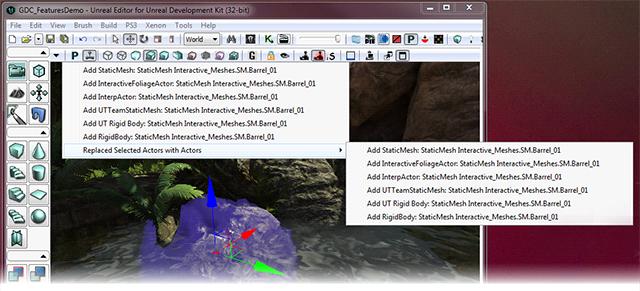 알려진 문제점
콘텐츠 브라우저에서 목록 보기를 사용할 때, Ctrl키를 누른 상태에서는 끌어다 놓기를 할 수 없습니다. 썸네일 보기는 지장 없습니다.
대안:
알려진 문제점
콘텐츠 브라우저에서 목록 보기를 사용할 때, Ctrl키를 누른 상태에서는 끌어다 놓기를 할 수 없습니다. 썸네일 보기는 지장 없습니다.
대안: - 아이템 선택
- 아이템 끌기 시작
- Ctrl키 누르고
- 아이템 놓고
머티리얼 에디터 노드 미리보기
2010/03/12 Matt Kuhlenschmidt 작성 (관련 토픽: 언리얼에디터) 이제 노드에 우클릭 - "Preview Node on Mesh"를 선택하면 머티리얼 에디터에서 개별 노드를 미리 볼 수 있습니다. 이는 선택된 노드의 출력을 미리보기 창의 메시로 설정합니다. 노드에 적용한 변경 사항을 미리보기 창에서 미리 확인할 수 있습니다. 언제든지 다른 노드를 우클릭하여 확인하거나 현재 노드를 다시 우클릭하여 미리보기를 멈출 수 있습니다. 노드 위의 표시로 어느 것을 확인하는 중인지 알 수 있습니다.속성 창 스크립트 지정 순서
2010/03/12 Jason Bestimt 작성 (관련 토픽: 언리얼에디터) 이제 속성 창은 스크립트 파일에 있던 정렬 순서를 유지합니다. 기존에는, 카테고리 및 속성이 알파벳 순 또는 (스크립트가 아닌) 원래 코드에 있는 순서대로 정렬되었습니다. 이제 스크립드 작성자가 의도했던 대로 정렬 순서를 유지할 수 있습니다! 대부분의 경우, 자주 사용하는 카테고리/속성이 맨 위로 올라가게 됩니다. 아래 그림은 스크린 샷 크기를 줄이기 위해 카테고리 정렬만 보인 모습입니다. 메뉴: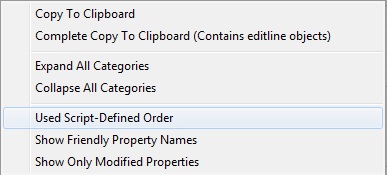 이전:
이전:
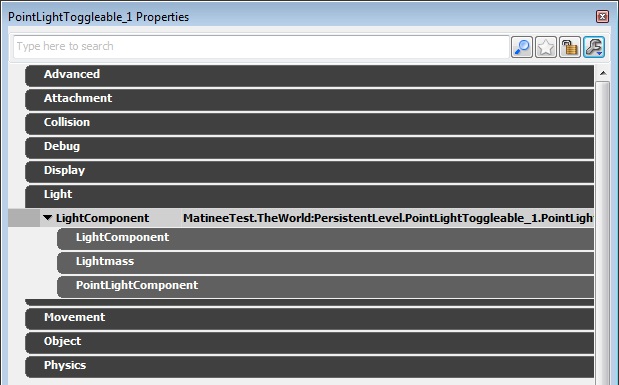 이후:
이후:
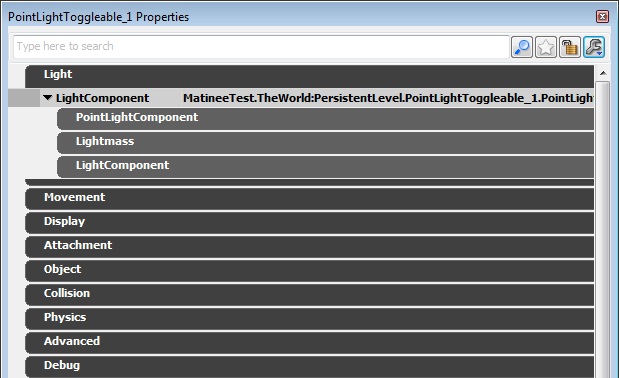
애셋 참조 복사/붙여넣기
2010/03/03 Nick Atamas? 작성 콘텐츠 브라우저의 텍스트 검색 기능은 경로명을 완전히 지원합니다. 콘텐츠 브라우저에서 애셋을 선택하고 Ctrl+C를 누르면 애셋 리퍼런스를 복사할 수 있습니다. 그 리퍼런스를 검색 박스에 붙여넣으면 콘텐츠 브라우저에서 해당 애셋을 찾습니다. 알림: Ctrl+Shift+F를 누르면 에디터의 어디에서건 콘텐츠 브라우저를 불러와 검색 필드를 활성화합니다!MipGenSettings
2010/03/01 Martin Mittring 작성 mip 선명화를 통해 텍스쳐 디테일을 향상시킬 수 있는 새로운 설정이 텍스쳐에 추가되었습니다.SkeletalMeshCinematicActor
2010/03/01 Daniel Wright 작성 SkeletalMeshCinematicActor라는 약간 새로운 유형의 액터가 생겼으며, 예전에 동영상에 사용한 SkeletalMeshActor를 대체할 용도입니다. 이는 본질적으로 동영상용 설정을 가진 SkeletalMeshActor이며, 라이트 환경에서 bSynthesizeSHLight=true 및 bUpdateSkelWhenNotRendered=true 옵션과 비슷합니다. SkeletalMeshActorMAT은 여전히 단일 AnimNodeSequence 대신 AnimTree를 사용할 필요가 있을 때 요구되는 헤비급 버전입니다.2010년 2월
첨부 에디터
2010/02/16 James Golding 작성 언리얼에디터에 액터를 같이 첨부하기란, 속성 창 잠그기 등을 수반하기에 여간 투박한 일이 아닙니다. 이제 브라우저에 _첨부_라는 새 탭이 생겼으며, 여기에서 선택한 액터 세트에 대한 첨부 그래프를 확인하고 수정할 수 있습니다.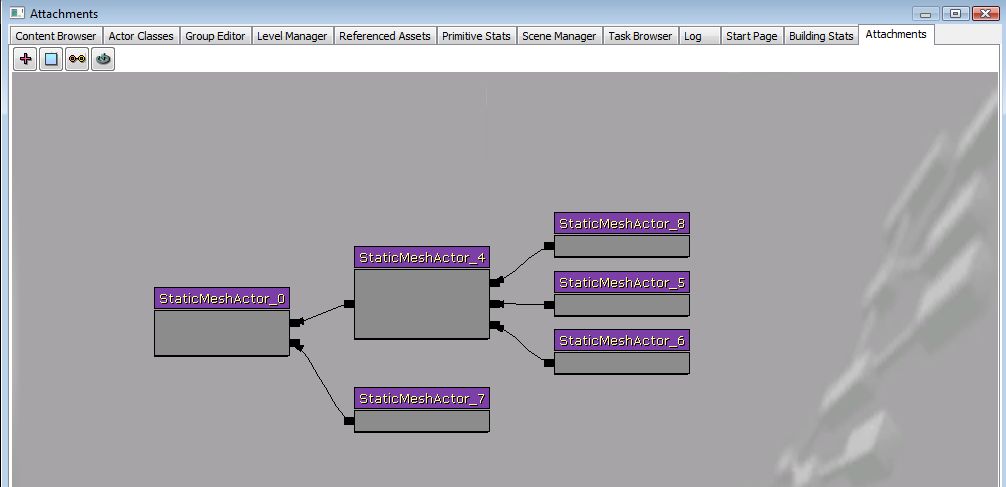 단축키(Alt+B)도 생겼으며, 선택한 액터를 같이 첨부합니다. 항상 처음 선택한 액터를 마지막 선택한 액터에 첨부합니다.
상세 정보는 첨부 에디터 페이지를 참조하십시오.
단축키(Alt+B)도 생겼으며, 선택한 액터를 같이 첨부합니다. 항상 처음 선택한 액터를 마지막 선택한 액터에 첨부합니다.
상세 정보는 첨부 에디터 페이지를 참조하십시오.
"벡터파라 설정"과 "위치 및 회전 구하기" 액션용 키즈멧 신기능
2010/02/09 Rob McLaughlin 작성 (관련 토픽: 언리얼에디터) Set Vector Param - (벡터 파라미터 설정) 이제 키즈멧 벡터 객체를 "VectorValue"로 노출된 가변 링크를 통해 액션에 후킹하는 방법으로 벡터 파라미터를 설정할 수 있습니다. 기존에는 이 값을 속성창에서 수동으로 입력해야 했으며, 액션에서 위치를 잡아 이 액션의 머티리얼 인스턴스 안에다 설정할 수도 없었습니다.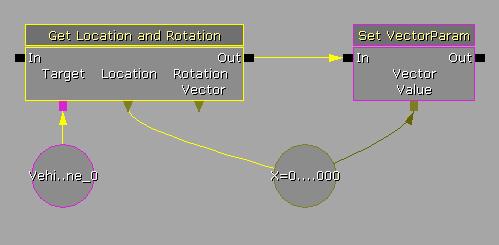 Get Location and Rotation - (위치 및 회전 구하기) 타겟이 스켈레탈 메시를 가진 폰일 경우, 소켓이나 본의 월드 위치와 로테이션을 얻을 수 있는 기능을 추가했습니다. 설정할 속성 이름은 "SocketOrBoneName"으로, 이 그림의 액션용 속성 창에서 확인할 수 있습니다. (이 예에서는 이름을 짓지 않았습니다)...
Get Location and Rotation - (위치 및 회전 구하기) 타겟이 스켈레탈 메시를 가진 폰일 경우, 소켓이나 본의 월드 위치와 로테이션을 얻을 수 있는 기능을 추가했습니다. 설정할 속성 이름은 "SocketOrBoneName"으로, 이 그림의 액션용 속성 창에서 확인할 수 있습니다. (이 예에서는 이름을 짓지 않았습니다)...
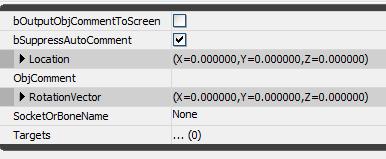 이 필드에 이름을 넣으면, 코드가 먼저 그 이름을 가진 소켓을 찾습니다. 해당하는 소켓이 없으면, 그 이름의 본을 찾습니다. 이름을 넣지 않거나, 해당 이름의 소켓도 본도 없거나, 타겟이 스켈레탈 메시를 가진 폰이 아닐 경우, 해당 액션은 이미 예정된 일을 할 것입니다. 타겟 자체의 위치와 로테이션을 설정하는 일 말입니다.
이 필드에 이름을 넣으면, 코드가 먼저 그 이름을 가진 소켓을 찾습니다. 해당하는 소켓이 없으면, 그 이름의 본을 찾습니다. 이름을 넣지 않거나, 해당 이름의 소켓도 본도 없거나, 타겟이 스켈레탈 메시를 가진 폰이 아닐 경우, 해당 액션은 이미 예정된 일을 할 것입니다. 타겟 자체의 위치와 로테이션을 설정하는 일 말입니다.
속성 창 즐겨찾기
2010/02/04 Jason Bestimt 작성 (관련 토픽: 언리얼에디터) 이제 속성 창에 즐겨찾기가 지원됩니다! 사용하려면, 툴바에 새로 생긴 별 버튼을 누르십시오 즐겨찾기를 켜고, 속성 옆의 빈 별 모양을 클릭하면 상단의 즐겨찾기 창에 추가됩니다. (어느 쪽이든) 채워진 별 모양을 클릭하면 해당 속성을 즐겨찾기에서 제거합니다.
즐겨찾기를 켜고, 속성 옆의 빈 별 모양을 클릭하면 상단의 즐겨찾기 창에 추가됩니다. (어느 쪽이든) 채워진 별 모양을 클릭하면 해당 속성을 즐겨찾기에서 제거합니다.
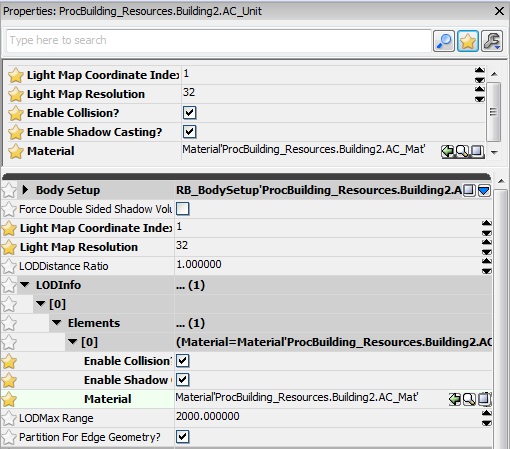
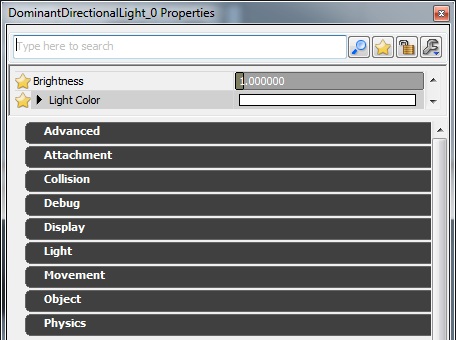
2010년 1월
상태바 표시
2010/01/28 Jason Bestimt 작성 (관련 토픽: 언리얼에디터) 소스 콘트롤 연결 상태와 불러온 레벨의 라이팅 상태를 반영하는 버튼 두 개가 상태창에 추가되었습니다. 각 버튼을 누르면 소스 콘트롤 연결이나 라이팅을 재시도합니다.
색상 선택기 추가
2010년 1월 19일 Jason Bestimt 게시 (관련 토픽: 언리얼에디터) UE3가 다음과 같은 기능을 가진 색상 선택기(color picker)가 추가되었습니다.- 실시간 업데이트. 마우스를 놓아주면 선택한 색상이 자동으로 선택되고 윈도우를 닫지 않아도 뷰포트를 적절하게 다시 그립니다. 빛 색깔, 머티리얼 매개변수 등이 모두 색상을 선택함에 따라 업데이트 됩니다 .
- Modeless(모달리스)윈도우. 점 광원 색상의 편집을 시작한 다음 윈도우를 닫지 않고 광원을 이동합니다.
- 컬러 캡처. 이제 Color Capture 버튼을 사용하여 외부 어플리케이션을 포함, 화면의 어느 곳에서라도 색상을 선택할 수 있습니다.
- Alpha 및 No Alpha 미리보기. 손쉬운 사용을 위해 alpha 컬러와 opaque 컬러 두 가지 모두에 대해 "사실적인" 색상으로 미리보기를 제공합니다.
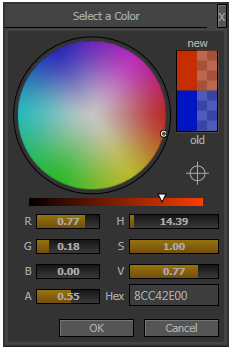 아래의 기능들이 곧 추가됩니다:
아래의 기능들이 곧 추가됩니다: - 완전 HDR 컬러.
- Swatches (견본)
마우스로 끌어 Matinee 커넥터 위치 바꾸기 (2009년 12월 17일)
2009년 12월 17일 Mike Fricker 게시 (관련 토픽: 언리얼에디터) 이제 Ctrl 키를 누른 채 Matinee의 커넥터를 마우스로 끌어 놓기 함으로써 그 위치를 쉽게 재배치할 수 있습니다. 이 배치는 시퀀스와 함께 저장됩니다. 이곳의 비디오 파일에서 예제를 살펴 보십시오!
이곳의 비디오 파일에서 예제를 살펴 보십시오!
애니메이션 관련 문서들을 최신 자료로 업데이트! (2009년 12월 8일)
2009년 12월 7일 Laurent Delayen 게시 (관련 토픽:언리얼에디터) 아래의 애니메이션 관련 문서들이 업데이트 되었습니다. 확인해 보십시오! 애니메이션 개요 애니메이션 가져오기 튜토리얼 뼈대 콘트롤러의 사용 루트 모션 애니메이션 노드 AnimSet 에디터 사용자 가이드AnimSet 뷰어에 몰프 타겟 키! (2009년 12월 7일)
2009년 12월 7일 Lina Halper 게시 (관련 토픽:언리얼에디터) 이제 AnimSet Viewer 에서 Show Morph Keys 를 사용하면 몰프 타겟의 키 (Morph Target Keys) 를 볼 수 있습니다. AnimSet 에서 몰프 키를 삭제할 수도 있습니다. 최신의 AnimSet 에디터 가이드를 확인해 보십시오- https://udn.epicgames.com/Three/AnimSetEditorUserGuideKR새 비디오 튜토리얼! (2009년 11월 30일)
2009년 11월 30일 Richard Nalezynskil? 게시 (관련 토픽:언리얼에디터) Epic 의 개발자들과 3D Buzz 는 UDN 을 위한 새 비디오 튜토리얼 시리즈 구성 작업을 하고 있습니다! 비디오 튜토리얼 페이지에서 현재의 목록을 확인해 보십시오.새 도형 모드 텍스처(2009년 11월 30일)
2009년 11월 30일 Warren Marshall 게시 (관련 토픽:언리얼에디터) 지난 주에 Jordan 의 도움으로 도형 모드 편집을 위한 새 소재를 작성했습니다. 현재의 방식은, 폴리곤을 선택하면 이는 모든 것이 드러나서 어디서 세계와 교차하는지 알기가 어렵습니다. 새 소재를 사용하면, 폴리곤이 어떤 것의 뒤에 있을 경우에는 더 어두운 색으로 그려집니다. 이 방법은 세계에서 볼륨 및 BSP 의 정렬을 훨씬 더 쉽게 해줍니다. 아래의 그림을 보십시오. 한결 쉽게 이해되실 것입니다.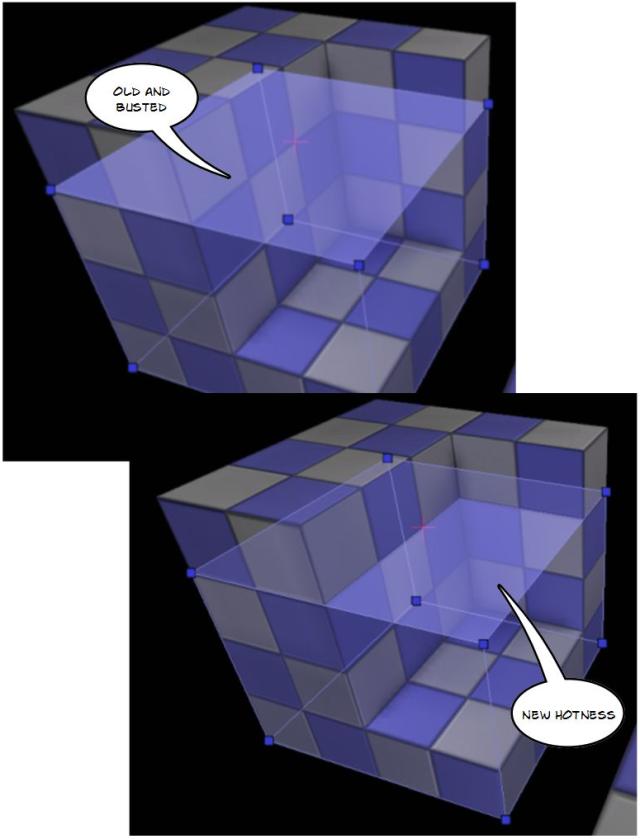
에디터의 새 기능들 (2009년 11월)
2009년 11월 24일 Mike Fricker 게시 (관련 토픽:언리얼에디터) 다음은 저희가 Unreal 에디터에 추가한 기능들 가운데 몇 가지 중요한 것들입니다. 지속성 레벨 액터 숨기기 Level Manager 에 이 기능을 위해 만들어진 새 버튼을 사용하여 마침내 지속성 레벨의 모든 액터들을 숨기기/보이기 할 수 있게 되었습니다. 또한 이제는 액터를 숨기거나 보이도록 한다고 해서 레벨이 저장되어야 하는 것으로 표시되지 않습니다!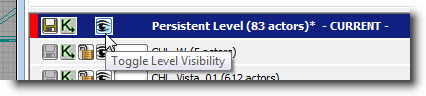 Kismet 내력 탐색
Kismet 에 웹 브라우저에서와 비슷한 Back/Forward 버튼들이 새로 생겼습니다. 스크립트에서 이 버튼들을 사용하면 이전의 시퀀스 및 위치로 갈 수 있습니다! 이 앞으로/뒤로 버튼을 마우스에서도 사용할 수 있습니다.
Kismet 내력 탐색
Kismet 에 웹 브라우저에서와 비슷한 Back/Forward 버튼들이 새로 생겼습니다. 스크립트에서 이 버튼들을 사용하면 이전의 시퀀스 및 위치로 갈 수 있습니다! 이 앞으로/뒤로 버튼을 마우스에서도 사용할 수 있습니다.
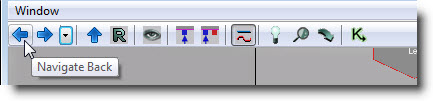
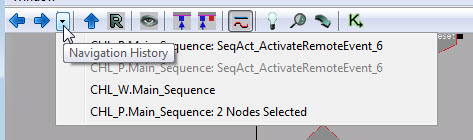 에디터가 시작될 때 숨기기/보이기
액터를 에디터가 "시작될 때 숨기기"할 것인지의 여부를 선택하는 새 옵션이 생겼습니다. 따라서 이제 액터를 보이게 하거나 숨기는 것은 언제나 "임시" 액션으로 간주됩니다 (더 이상 이 액션으로 인해 레벨 패키지가 dirty 로 표시되지 않습니다!).
에디터가 시작될 때 숨기기/보이기
액터를 에디터가 "시작될 때 숨기기"할 것인지의 여부를 선택하는 새 옵션이 생겼습니다. 따라서 이제 액터를 보이게 하거나 숨기는 것은 언제나 "임시" 액션으로 간주됩니다 (더 이상 이 액션으로 인해 레벨 패키지가 dirty 로 표시되지 않습니다!).
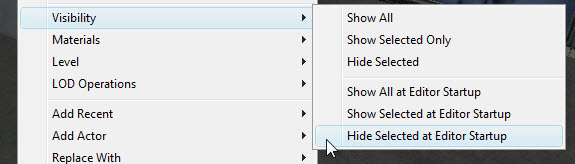 텍스처 정보의 표시
텍스처 에디터에 새 "Texture Info (텍스처 정보)" 패널이 추가되어 텍스처의 원래 해상도, 표시된 해상도 및 효과적인 해상도가 어떤 것인지 볼 수 있게 됐습니다.
텍스처 정보의 표시
텍스처 에디터에 새 "Texture Info (텍스처 정보)" 패널이 추가되어 텍스처의 원래 해상도, 표시된 해상도 및 효과적인 해상도가 어떤 것인지 볼 수 있게 됐습니다.
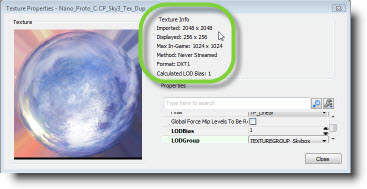
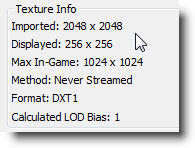 Box Select Encapsulation Setting
정사영의 뷰포트에서의 마키 선택 (Marquee selection) 이 객체가 선택되기 위해 상자가 그 객체를 완전히 캡슐화해야 할지의 여부를 선택하는 옵션을 가지게 되었습니다. 툴바에 있는 새 아이콘을 사용하여 이 설정을 토글할 수 있습니다.
Box Select Encapsulation Setting
정사영의 뷰포트에서의 마키 선택 (Marquee selection) 이 객체가 선택되기 위해 상자가 그 객체를 완전히 캡슐화해야 할지의 여부를 선택하는 옵션을 가지게 되었습니다. 툴바에 있는 새 아이콘을 사용하여 이 설정을 토글할 수 있습니다.
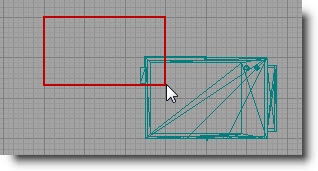
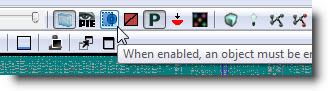 가시적 레벨만 PIE 에 로드하기
툴바에 PIE 에 로드되는 레벨을 현재 가시적인 것만으로 제한하는 새 버튼이 생겼습니다. 대형 레벨에서 작업할 경우, 테스트를 위해 모든 것들을 다 로드할 필요가 없을 때 유용합니다.
가시적 레벨만 PIE 에 로드하기
툴바에 PIE 에 로드되는 레벨을 현재 가시적인 것만으로 제한하는 새 버튼이 생겼습니다. 대형 레벨에서 작업할 경우, 테스트를 위해 모든 것들을 다 로드할 필요가 없을 때 유용합니다.
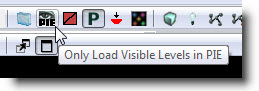
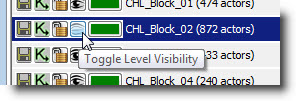 광원 전환 개선
"Convert Light (광원 전환)" 도구가 크게 향상되어 이제 어떤 타입의 광원간에도 전환할 수 있게 됐습니다! 광원을 선택한 다음 그것을 오른 클릭하면 이 메뉴 옵션이 나타납니다.
광원 전환 개선
"Convert Light (광원 전환)" 도구가 크게 향상되어 이제 어떤 타입의 광원간에도 전환할 수 있게 됐습니다! 광원을 선택한 다음 그것을 오른 클릭하면 이 메뉴 옵션이 나타납니다.
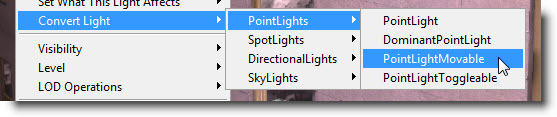 미리 연결된 Kismet 노드
마우스를 포트 위에 올리고 단축 키를 사용하여 노드를 작성하면 Kismet 노드들을 자동으로 연결하는, 작은 기능 한 가지를 추가했습니다. 예를 들면 마우스를 Out 포트 위에 올리고 D 키를 누른 채로 마우스 버튼을 클릭하면 미리 Out 포트에 연결된 Delay 노드가 만들어집니다.
미리 연결된 Kismet 노드
마우스를 포트 위에 올리고 단축 키를 사용하여 노드를 작성하면 Kismet 노드들을 자동으로 연결하는, 작은 기능 한 가지를 추가했습니다. 예를 들면 마우스를 Out 포트 위에 올리고 D 키를 누른 채로 마우스 버튼을 클릭하면 미리 Out 포트에 연결된 Delay 노드가 만들어집니다.
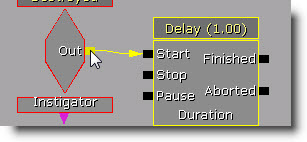 레벨 매니저의 Save 경고
이제 저장될 필요가 있는 레벨들은 빨강색 하이라이트와 빛나는 Save 아이콘으로 보다 더 두드러지게 표시됩니다.
레벨 매니저의 Save 경고
이제 저장될 필요가 있는 레벨들은 빨강색 하이라이트와 빛나는 Save 아이콘으로 보다 더 두드러지게 표시됩니다.
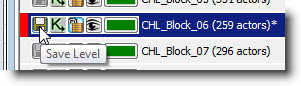 빌드하기 전에 숨겨진 레벨 표시
맵을 빌드하기 전에 나타나는 프롬프트에 "Make All Visible (모두 보이게 함)" 버튼이 새로 생겼습니다.
빌드하기 전에 숨겨진 레벨 표시
맵을 빌드하기 전에 나타나는 프롬프트에 "Make All Visible (모두 보이게 함)" 버튼이 새로 생겼습니다.
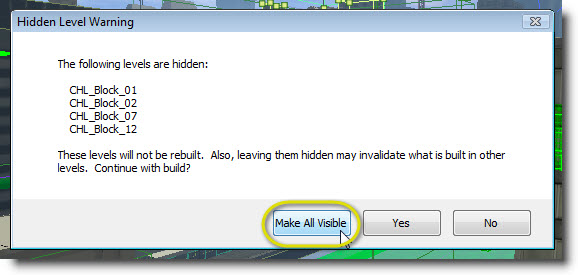
텍스처용 사진 잘 찍는 법
2009년 11월 21일 Jordan Walker 게시 (관련 토픽:언리얼에디터) 대부분의 반사 하이라이트와 지향성 광원을 제거하는 방법으로 쉽고 빠르게 텍스처의 참조로서 사용될 사진 찍는 방법을 설명하는 문서. TakingBetterPhotosForTexturesKR.World Position Offset (일명 '정점 변형')
2009년 10월 29일 Daniel Wright 게시 (관련 토픽:언리얼에디터) 새 World Position Offset 기능에 대한 문서가 UDN 에 게시되었습니다: WorldPositionOffsetKR.라이팅 빌드 정보 대화상자
2009년 10월 20일 Scott Sherman 게시 (관련 토픽:언리얼에디터) '라이팅 타이밍' 대화상자가 확장되어 더 많은 정보로 레벨에서의 정적 라이팅 최적화를 돕습니다. 자세한 정보에 대해서는 Lightmass Lighting Build Info 를 참고하십시오.새 뷰모드
2009년 10월 20일 Scott Sherman 게시 (관련 토픽:언리얼에디터) 레벨에서의 정적 조명 최적화를 돕기 위한 2 가지의 뷰 모드가 새로 추가되었습니다. 이 모드들은 에디터에서 곧바로 라이트맵의 텍셀 밀도를 검사하는데 사용됩니다. Lightmap Density (라이트맵 밀도) 뷰 모드는 또한 텍셀 밀도가 높은 객체들을 철저하게 조사하기 위해 객체들을 색상 코드로 표시합니다. 아래의 링크에 이 모드들에 대한 자세한 정보가 수록되어 있습니다:뷰포트 패닝 변경
2009년 10월 12일 Jason Bestimt 게시 (관련 토픽:언리얼에디터) 정사영의 뷰포트 및 2D 연결 객체에 대한 기본 패닝 시스템이 변경되었습니다. 이제 클릭해서 끌어당기면 카메라가 아니라 캔버스가 이동합니다. 또한 이들 뷰포트에서의 기본 줌하기는 윈도우의 한가운데가 아니라 커서를 중심으로 행해집니다. 패닝이나 줌하기를 이전 방식으로 하는 쪽을 선호하신다면, 메인 에디터의 툴바에서 View->Preferences 를 선택하십시오. 맨 밑에 있는 두 옵션이 패닝과 줌하기 콘트롤입니다.메시 채색 도구
2009년 10월 12일 Mike Fricker 게시 (관련 토픽:언리얼에디터) 2009년 8월 QA 승인 빌드에서 아티스트 및 레벨 디자이너들이 레벨 뷰포트에서 정적 메시의 정점을 직접 채색할 수 있도록 하는 새 기능을 소개했습니다. 원래의 소스 메시에서 색상을 편집하거나 레벨에서 곧바로 메시의 개별 인스턴스에 채색할 수 있습니다. 이 색상 데이터를 소재에서 어떤 식으로든 마음대로 사용할 수 있으며, 인스턴스별 색상 스트림은 맵에 있는 메시들의 시각적 변종들을 쉽게 작성할 수 있도록 합니다. 이 문서를 확인해 보십시오: https://udn.epicgames.com/Three/MeshPaintReferenceKR 부수적인 이점으로서 정점 색상 데이터는 그 자체의 데이터 스트림으로 나누어집니다. 그러므로 정점 색상을 사용하지 않는 자산들은 이를 위해 더 이상 메모리를 낭비하지 않습니다 (정점당 4 바이트).Shader Complexity (쉐이더 복잡도) 개선 사항
2009년 10월 1일 Daniel Wright 게시 (관련 토픽: 언리얼에디터) Shader Complexity View Mode 는 각 픽셀을 쉐이드하는데 얼마나 많은 쉐이드 명령이 필요한지에 근거하여 화면을 채색합니다. 녹색은 이상적이고 0 개의 명령이 필요함을 의미하고 완전히 포화된 빨강색은 고비용의 300 개 이상의 명령을 필요로 합니다. 2009년 11월 QA 승인 빌드에서는 Shader Complexity 뷰모드와 관련된 몇 가지 개선 사항이 적용되었습니다. 첫 번째 개선 사항으로는 해당 뷰모드는 더 이상 300 개의 명령에 빨강색으로 포화되지 않는다는 것입니다. 현재 뷰모드는 분홍색을 600 개 백색을 900 개의 명령에 나타냅니다. 빨강색은 매우 고비용을 의미하므로 여러분께서 상상할 수 있겠듯이 이러한 새 쉐이드는 더욱 더 많은 명령을 필요로 합니다. 두 번째 개선 사항으로 매스크된 재질은 이제 정확히 나타내진다는 것입니다. 최종 이미지를 나타내게 되는 픽셀은 이러한 픽섹들을 차단하고 픽섹을 불투명하게 만드는 것과 유사한 성능적 요구를 가지게 됩니다. 불투명 매스크가 클립 값 아래로 떨어지게 되어 없어지게 되는 픽셀은 반투명처럼 누적되게 되는 쓸데 없는 작업입니다.사용자 지정 축소판 그림
2009년 10월 1일 Jason Bestimt 게시 (관련 토픽: 언리얼에디터) 축소판 그림에 자신을 렌더할 방법을 모르는 자산은 현재 아래 이미지와 유사한 방법으로 자산 자체를 표시합니다.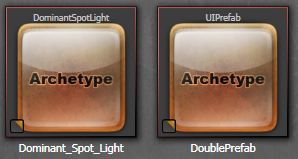 작업 흐름을 향상시키기 위해서는 이러한 자산에 레벨 편집기의 뷰포트로부터 사용자 지정 축소판 그림을 부여할 수 있습니다. 편집기에서 뷰포트를 선택하고(주위가 노란색으로 하이라이트될 것임), 콘텐츠 브라우저에서 자산을 마우스 오른쪽 버튼으로 클릭하고, "Capture Thumbnail from Active Viewport" (활성 뷰포트로부터 축소판 그림 캡쳐하기)를 선택합니다.
작업 흐름을 향상시키기 위해서는 이러한 자산에 레벨 편집기의 뷰포트로부터 사용자 지정 축소판 그림을 부여할 수 있습니다. 편집기에서 뷰포트를 선택하고(주위가 노란색으로 하이라이트될 것임), 콘텐츠 브라우저에서 자산을 마우스 오른쪽 버튼으로 클릭하고, "Capture Thumbnail from Active Viewport" (활성 뷰포트로부터 축소판 그림 캡쳐하기)를 선택합니다.
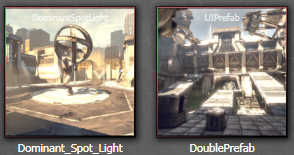
새 "Pivot" (선회축) 콘트롤
2009년 10월 1일 Warren Marshall 게시 (관련 토픽: 언리얼에디터, 정적 메시) 레벨 디자이너가 일상적으로 다뤄야할 일 중 한가지는 편리한 지점에 설정되어 있는 선회축 지점 없는 정적 메시입니다. 이러한 문제에 도움을 줄 수 있는 옵션이 Pivot 메뉴를 마우스 오른쪽 버튼으로 클릭하면 있습니다. 3가지 주요 포인트는 다음과 같습니다.- 이전에 항상했던것 처럼 메뉴를 마우스 오른쪽 버튼을 누르는 것을 사용하거나 ALT+MIDDLE_CLICK 을 사용하여 선회축을 이동시킬 수 있습니다. 이것은 항상 임시적인 움직임이므로 액터의 선택을 해제하면 선회축이 재설정됩니다. SHIFT 키를 눌러 브러쉬에 대해 저장하는 그런 은밀한 방법은 없습니다(저장하기에 대해서는 아래 참조).
- 선택한 액터에 대해 선회축을 영구적으로 저장하길 원하면 Pivot 메뉴로 가서, Save Pivot to PrePivot 옵션을 클릭합니다. 이렇게 하면 선택한 모든 액터의 PrePivot 으로 현재의 선회축 위치가 입력됩니다. 이렇게 함으로써 정적 메시상의 잘못된 선회축을 수정할 수 있게 되고 이 수정은 메시 복제하기 또한 살릴 수 있습니다.
- 일부 액터에 대해 원래의 선회축으로 돌아가고 싶다고 결정한 경우 해당 액터를 마우스 오른쪽 버튼으로 클릭하고 Pivot 메뉴로 가서 Reset PrePivot 옵션을 클릭합니다. 이렇게 하면 선택한 액터의 PrePivot 이 제로가 되지만 월드에서 동일한 위치에 머물게 만듭니다.
기본 설정에서의 변경 사항
2009년 9월 25일 Daniel Wright 게시 (관련 토픽: 콘텐츠 제작) 비효율적인 기본 설정에 관한 내부적인 논의가 있었습니다. 다음은 이에 대한 요약입니다.- InterpActor, KActor, SkeletalMeshActor, SkeletalMeshActorMAT 모두 라이트 환경을 사용하도록 기본 설정이 되었습니다.
- SkeletalMeshActor 는 게임내에서 좀 더 효율적으로 변경되었지만 시네마에서 사용은 더 이상 적절하지 않습니다. 대신 새 SkeletalMeshCinematicActor 를 사용하십시오. 편집기의 Replace Actor 기능은 향상되어 기존 시네마는 SkeletalMeshCinematicActor 를 사용하도록 업데이트될 수 있습니다.
- 주요 조명을 제외한 모든 조명 구성 요소는 LightShadow_Normal 에서 LightShadow_Modulate 로 변경되었습니다.
- PrimitiveComponent ShadowParent 는 SetShadowParent() 를 통해 명시적으로 설정된 경우 자동 그림자 parenting 으로 인해 덮어쓰기되지 않습니다.
- 라이트 환경 변경 사항
- InvisibleUpdateTime 이 4 에서 5 로 증가됨.
- MinTimeBetweenFullUpdates 가 .7 에서 1 로 증가됨.
- ModShadowFadeoutTime=.75 이므로 mod 그림자는 표시되지 않을 경우 페이드 아웃되게 됨.
- Light Env 은 bUsePrecomputedShadows=true 인 경우 비활성화됨.
- SetLightEnvironment() 는 동일한 소유자를 가진 것만이 아니라 DLE 를 사용하여 모든 구성 요소를 다시 부착함.
- DynamicSMActor 와 상속된 클래스 (KActor, InterpActor, 등등)
- Light Environment 는 기본적으로 활성화됨.
- bShadowParented=true 이므로 부착된 경우 항상 자동으로 그림자 parent 함.
- SkeletalMeshActor
- Light Environment 는 기본적으로 활성화됨.
- bSynthesizeSHLight 는 기본적으로 비활성화되고 대신 자연광이 부차적인 조명으로 사용됨.
- 게임 고유 캐릭터 및 다른 중요한 뼈대 메시는 bSynthesizeSHLight 를 True로 설정할 필요가 있음.
- SkeletalMeshComponent
- MinDistFactorForKinematicUpdate 를 0 에서 .2 로 변경하여 멀리서 구성 요소를 업데이트하지 못하게 함.
- 구성 요소가 표시되지 않는 경우 작업하는 것을 피하십시오.
- bUpdateSkelWhenNotRendered=FALSE
- bIgnoreControllersWhenNotRendered=TRUE
- bTickAnimNodesWhenNotRendered=FALSE
- 아티팩트가 거의 눈에 띄지 않고 기본적으로 고비용을 지출하면서도 해야할 작업이 아니기에 bCullModulatedShadowOnBackfaces=FALSE 로 설정함.
- bAcceptsStaticDecals=FALSE
- 뼈대 메시 데칼은 전체 메시를 재렌더하기에 bAcceptsDynamicDecals=FALSE 로 설정.
- 시네마에서의 SkeletalMeshActor 를 대체할 SkeletalMeshCinematicActor 를 추가함.
- SkeletalMeshActorMAT 는 SkeletalMeshCinematicActor 에서 유출됨.
- SkeletalMeshComponent 에서 변경된 모든 고비용의 설정을 유지함(MinDistFactorForKinematicUpdate=0, 등등).
- SH 조명이 활성화됨.
- 시네마 뼈대 메시는 AO 줄무늬 기록을 나타내지 않기에 bAllowAmbientOcclusion=false 로 설정함.
- ParticleSystemComponent
- SecondsBeforeInactive=1.0
고급 메시 배치
2009년 9월 22일 Warren Marshall 게시 (관련 토픽: 언리얼에디터, 정적 메시) 2009년 10월 QA 승인 빌드에서는 메시 배치와 관련된 몇 가지 작업흐름 개선 사항이 있습니다. 원래 S + 클릭 은 메시를 보통으로 배치하는데 사용되고 이제 ALT + S + 클릭 을 사용하여 현재 선택된 표면에 정렬되게 매쉬를 배치시킵니다.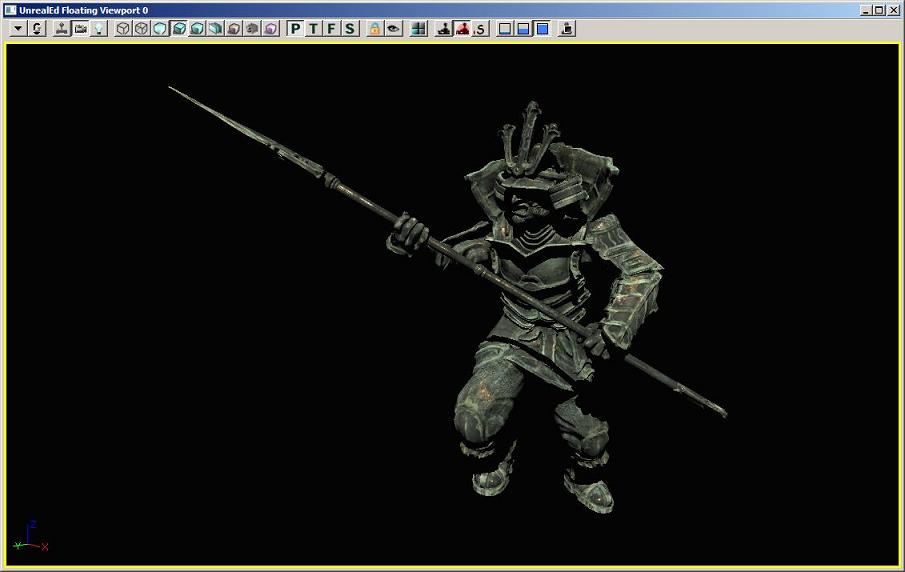
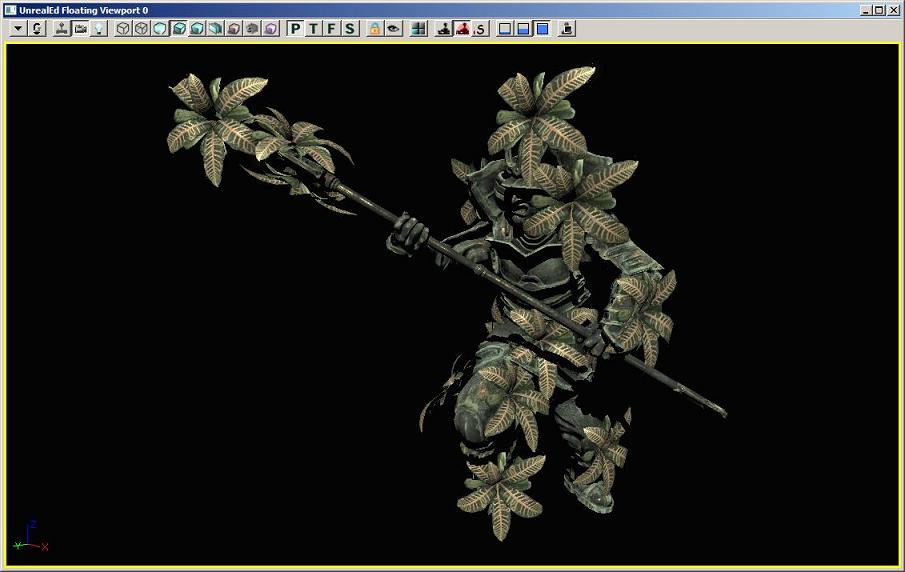 좀 더 자세한 사항은 정적 메시 모드 를 참조해 주십시오.
좀 더 자세한 사항은 정적 메시 모드 를 참조해 주십시오.
콘텐츠 브라우저에서의 광원 액터
2009년 9월 22일 Jordan Walker 게시 (관련 토픽: 레벨 편집) Engine_Lights 라는 패키지를 엔진 레벨에 추가하였습니다. 이것은 모든 광원 유형에 대한 아키타입뿐만 아니라 사전 설정된 감퇴 (falloff) 및 밝기 값을 가진 다양한 크기의 따뜻하고/시원한 광원의 몇 가지 탬플릿을 포함하고 있습니다. 콘텐츠 브라우저 를 사용하여 광원을 레벨로 드래그할 수 있기 때문에 좀 더 쉽게 조명 레벨을 만들 수 있을 것입니다. 결국엔 이러한 아키타입에 대한 축소판 그림을 추가할 수 있어서 광원 배치하는 것이 더욱 더 쉬워질 것입니다. 이러한 것은 2009년 10월 QA 승인 빌드에서 찾아볼 수 있습니다.
기본 반투명 프리미티브 원형
2009년 9월 21일 Ryan Brucks 게시 (관련 토픽: 레벨 편집) 원형은 EngineVolumetrics 패키지의 기본 반투명 프리미티브 대부분에 대해 존재합니다. 올바른 충돌/조명 플래그가 설정되어 있어 걱정할 필요 없이 레벨에 떨궈도 됩니다.- Falloffsphere
- EngineVolumetrics.FalloffSphere.Mesh (A_EV_Folloffsphere_01)
- Fogsheet
- EngineVolumetrics.Fogsheet.Mesh (A_EV_Fogsheet_01)
- Lightbeam
- EngineVolumetrics.Lightbeam.Mesh (A_EV_Lightbeam_01, A_EV_Lightbeam_02, A_EV_Lightbeam_03)
인스턴스된 광원 작업흐름
2009년 9월 18일 Jordan walker 게시 (관련 토픽: 레벨 편집) 다음은 인스턴스된 광원에 대한 작업흐름을 나타내는 이미지입니다.편집기 성능
2009년 9월 18일 Daniel Wright 및 Phil Cole 게시 (관련 토픽: 언리얼에디터) 편집기는 대형 레벨에서는 매우 느릴 수 있습니다. 많은 수의 액터가 화면에 있으면 특히 더 그렇습니다. 편집기 프레임 속도를 향상시키기 위해 조절할 수 있는 몇 가지 설정은 다음과 같습니다. 싱글 플레이어 레벨의 경우 가장 좋은 옵션은 Level Streaming Volume Previs 입니다. 위의 옵션을 선택하면 주위의 몇 가지 스트리밍 레벨만 표시하고 새 레벨이 스트리밍해 올 경우 로딩하느라 꽤 긴 정지가 발생하게 됩니다. 어떤 때에는 모든 레벨이 표시되게 하여 다음의 옵션을 사용할 수 있도록 합니다.- Distance to far clipping plane (먼 클립핑 평면까지의 거리)
- 유용한 빠른 수정. Redo 버튼 옆에 있는 슬라이더 막대임.
- Turn off realtime update (실시간 업데이트 해제하기)
- 제목 그대로임.
- G mode (G 모드)
- 모든 편집기 디버그 정보를 감춤. 결과는 변경될 수 있음.
- Have lighting built (조명 빌드되게 하기)
- 항상 가능한 것은 아니지만 빌드되지 않은 조명은 편집기를 더욱 더 느리게 만듬.
- Unlit movement (Unlit 이동)
- 제목 그대로임.
- Unlit view mode (Unlit 뷰모드)
- 조명이 빌드되지 않았을때 도움이됨.
- Show dynamicshadows (동적 그림자 나타내기)
- 조명이 빌드되지 않았을때 도움이됨.
- Show selection (선택 사항 표시하기)
- 이 show flag(표시 플래그) 는 기본적으로 활성화되어 BSP 선택이 표시되게 하여줌. BSP 선택을 볼 필요가 없는 경우 이 옵션을 해제하여 편집기의 속도를 빠르게 만들 수 있습니다.
- Show scene captures (장면 캡쳐 표시하기)
- 이 옵션을 해제하면 캡쳐를 사용하는 장면의 속도를 향상시킬 수 있습니다.
